日付を入力するとデータが差し替わるエクセルの表があったら便利だと思いませんか?
表のひな形はたったひとつでデータ元は別に用意すればいいのですから、エクセルデータファイル自体を作るのも早くなるし実際使うのも変更点は日付だけなので、業務作業効率化できます。
作業効率化には必須のDGET関数
DGET関数とは、指定された条件を満たす 1 つの 値を抽出するExcelのデータベース関数ってよく言われていますが、意味分かりますか?何かの呪文って思いませんか?
最初の頃は、エクセルでそもそも「関数」って聞いただけで、頭を抱えて拒否反応していましたが、何度かチャレンジしてみるととても便利なエクセルDGET関数です。
ここでは、ボウリングリーグ成績表を作った時の実例でDGET関数の使い方を書いていきます。
DGET関数で成績表一覧を表示させるには、「日付を変える=ボウリングリーグ戦(総当たり戦)の開催回数を変える」と置き換えます。
要するに、日付の代わりに1回戦とか2回戦・・・10回戦とかですね。
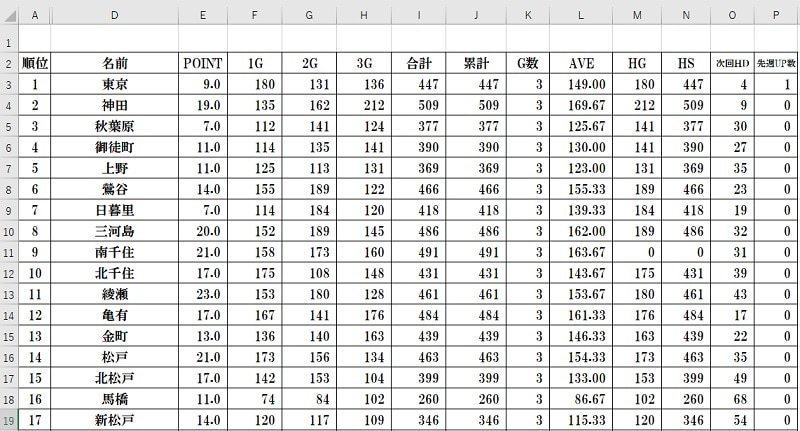
回戦数(日付)を変更すると、この表の順位と名前以外が全てデータ元から探し出してそれぞれの項目(たとえば1G目のスコアー)に表示するという事で、順位と名前以外のセルには全てDGET関数が入っています。
 波乗りアヒル
波乗りアヒルDGET関数は「データベースの列から指定された条件を満たす1つのレコードを抽出します」と書いてあり、使ってみようとすると、=DGET(データベース.フィールド.検索条件)ってなります。
はっきり言ってわかりづらいので、言葉をボウリング成績表に合わせてみるとこうなります。
| DGET関数用語 | 置き換えた言葉 |
| データベース | データ元のセルの範囲(個人専用成績表) |
| フィールド | データ元のセルの範囲の列(1G目の列) |
| 検索条件 | 回数入力と回戦数 |
先ほどの図(参加者成績一覧表)で神田さんの1ゲーム目のスコアー(1G)にDGET関数を入れる例を書きます。
下の図で置き換えた実際のセル番号を書くと、
データベースは回数入力からT.Pまでの列で18回戦までの53行目から71行目までなので【CA53:CU71】となります。
フィールドは1ゲーム目のスコアー1Gなので【CD53】になります。
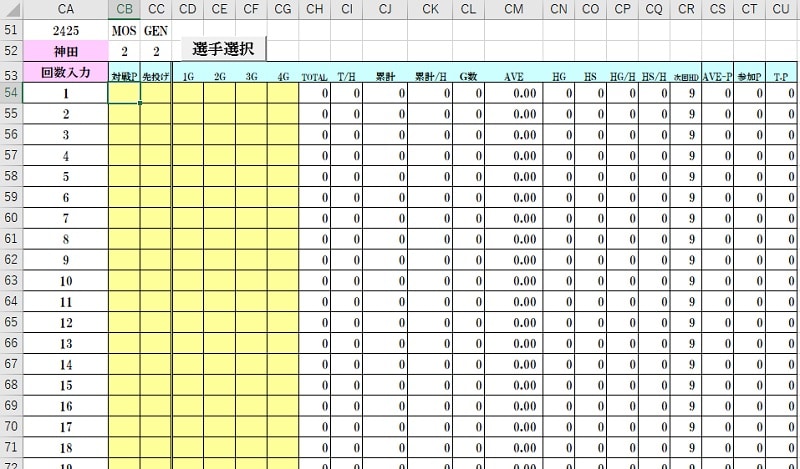
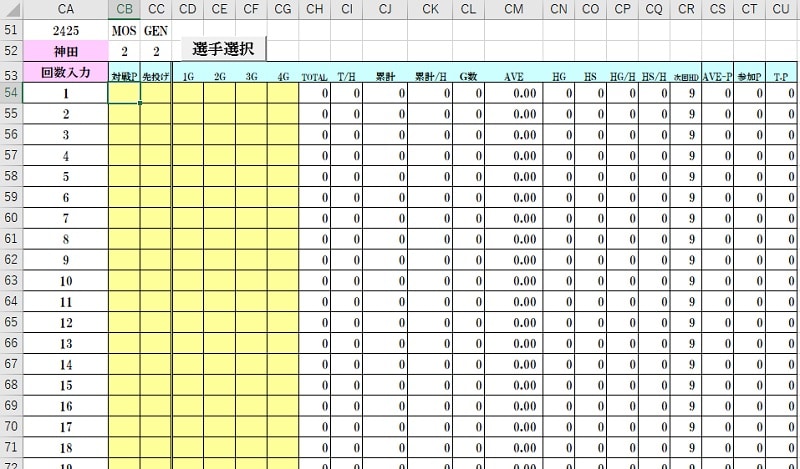
最後に検索条件ですが、ユーザーフォームを使って入力をする関係上、別の位置にあります。
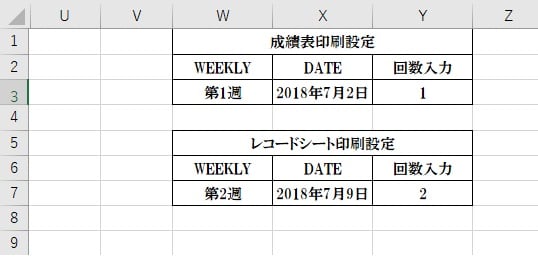
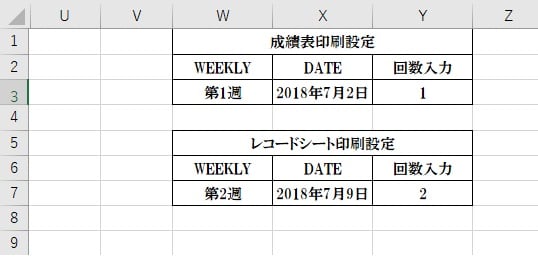
このフィールドが原因でエラーになる事が多いので気をつけてくださいね。
ここでは、回数が書いてあるセル【Y3】の数字が1ならば1回戦目、2ならば、2回戦目という風に数字が変わる事により、個人専用成績表の回数入力の列【CA53】と同じ数字を探すようになっています。
その為に、【Y2】の値と【CA53】の値が一緒でないとエラーになります。
フィールドのセルは【Y2:Y3】となります。
ここまでのセル番号をまとめると下記のような式になります。
DGET(CA53:CU71,CD53,Y2:Y3)
実際はデータ元のシートからデータを集めているので、シート名をプラスしなくてはいけません。
ここではシート名を【HOME】としています。
さらに、順位を並び替えてから印刷するので、絶対番地にします。
さらに、お休みなどで投球しない時があると、空欄になって【#VALUE!】エラーが出るのを防ぐために空欄にするIFERRORを加えます。
=IFERROR(DGET(HOME!$CA$53:$CU$71,HOME!$CD$53,HOME!$Y$2:$Y$3),””)
これで神田さんの1G目のスコアーが回戦数(日付)を変えることで表示が切り替わります。
大変ですが、この作業を2G目、3G目・・・と東京さんから17人目の新松戸さんまで繰り返せば、回戦数(日付)を変えるだけで表のデータが切り替わるようになります。
IFERRORに関しては、下記ページに記載しているのでここでは省略します。





DGET関数をマスターすれば、表がシンプルになりデータ量も軽くなるのでぜひマスターしてくださいね。
関連記事
-



エクセル関数で小数点以下切り捨て整数にするINT関数とTRUNC関数
エクセルで出納帳や商品管理などで使っていて、計算式の値が割り切れずに小数点以下になってしまい、単価×数量で合計金額を計算すると金額が合わなくなってしまい困った… -



データ横方向検索VLOOKUP関数が縦方向に検索できるHLOOKUP関数
エクセルで作った表の中のデータを探す時によく使うVLOOKUP関数を縦方向に検索したいことありませんか? ほぼ使い方が一緒の見つけた値から縦方向にデータを探してくれ… -



COUNT関数を使って参加人数を自動的に数えるエクセル関数使用法
エクセルで数を数える関数を探すとCOUNT関数が真っ先に見つけることができますが、似たようなCOUNT関数がなんと他に4つもあり、どれを使っていいのか迷ったことはあり… -



エクセルで条件に一致するセルの数を数える時に使うCOUNTIF関数
テストの成績が80点以上の生徒だけを数えて表示したい!って場合ありませんか? このようにエクセルを使っているとよくあることで、数を数えるCOUNT関数に条件を付けて… -



表の中からデータ検索して指定した値を見つけるVLOOKUP関数
[temp id=6] VLOOKUP関数をマスターするって必要? 表の中から特定の値を指定してデータ検索する事ってよくありませんか? 見つけたセルの2列右の値とか。 ボウリングで… -



エクセルの計算式の値を数字として読み取るVALUE関数
エクセルで点数表や成績表などで使っていて、計算式の値を参照して抽出する時などでエラーになって困ったことありませんか? VLOOKUP関数などを使う場合は「検査値」が… -



エクセルのDGET関数を使って日付を入力するとデータが変わる表を作る方法
日付を入力するとデータが差し替わるエクセルの表があったら便利だと思いませんか? 表のひな形はたったひとつでデータ元は別に用意すればいいのですから、エクセルデー… -



複数の条件でセルの合計を自動計算するエクセル関数
[temp id=6] 使用頻度が一番多いエクセル関数SUM エクセルに向き合っていなくても何となく使っている関数。 これはちょっと言い過ぎかもしれませんが、合計を自動計算さ… -



IF関数よりも便利なセルの値から複数の答えを取得するCHOOSE関数
もし~だったら、そうでなかったらができるIF関数ですが、何度も繰り返し使うのは面倒なので簡単にできないかと思いませんか? CHOOSE関数を使えば、指定したセルの値が…
紅葉スポット
-



お得なきっぷで電車とバスで行ける関東の紅葉人気スポット
関東長野県群馬県栃木県千葉県埼玉県茨城県静岡県 関東エリアの人気紅葉スポット 関東地方で紅葉名所といえばなんといっても日光ですが、紅葉シーズンになると平日でも… -



三国峠猿ヶ京温泉の赤谷湖畔水鏡紅葉と江戸時代の関所跡見学へ
国道17号で三国峠を目指す途中にある温泉街の猿ヶ京には、関所と相俣ダムによってできた赤谷湖が観光スポットになっています。 そして紅葉になると周囲の三国連山が綺麗… -



嵐山渓谷の黄金色ススキと紅葉のコラボが埼玉県代表の景勝地へ
埼玉県を代表する景勝地の嵐山渓谷は秩父から流れる槻川沿いに独特の地形からなり、嵐山町観光サイトには下記のように書かれています。 日本で初めての林学博士・本多静… -



日本三名瀑・袋田の滝は紅葉ライトアップの名所で袋田駅からバス
日本三名瀑でもある袋田の滝は、高さ120m幅70mの大きさを誇りトンネル横の展望台からは、目の前に迫った滝を見ることができます。 そしてエレベーターで昇った展望台… -



9月中旬から始まる尾瀬ヶ原の草紅葉へ日光駅や沼田駅からバスで行く
まだまだ残暑厳しい夏日が続く東京ですが、ひと足早く奥日光の更に山奥の尾瀬ヶ原では、9月中旬ごろから湿原の草がオレンジ色・黄金色・赤色と移り変わる姿を見ることが… -



龍王峡駅から徒歩で紅葉や虹見の滝へ鬼怒川温泉駅からバスなら10分
【紅葉見頃】10月下旬~11月中旬 鬼怒川温泉と川治温泉の間に位置して、鬼怒川沿いに龍王峡自然研究路をいう遊歩道が整備されているので、火山の噴火によってできた岩…








